电脑硬盘多大?如何检查电脑硬盘容量?
12
2025-07-01
在日常电脑使用过程中,我们经常需要对硬盘中的文件进行管理,而自动覆盖是一种常见的文件管理方式。它可以让你无需手动操作即可更新文件,节省时间并提高效率。如何在电脑上实现硬盘文件的自动覆盖功能呢?本文将详细探讨实现这一功能的步骤和注意事项,让你轻松掌握硬盘自动覆盖技巧。
在开始之前,你需要做一些准备工作,确保操作顺利进行。
确定需求和目的
你应明确自动覆盖的目的,是用于更新日志文件、备份数据还是其他用途。理解需求有助于选择合适的自动覆盖方法。
备份重要数据
在进行任何文件操作前,备份重要数据是不可或缺的步骤。自动覆盖可能会涉及到原有文件的删除或替换,因此确保数据安全是首要考虑的因素。
确认硬盘空间
检查你的硬盘空间是否充足,因为自动覆盖可能涉及到大量文件的复制和写入,硬盘空间不足可能会导致操作失败。
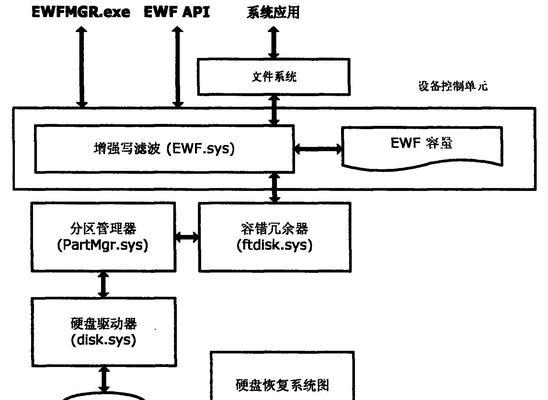
使用批处理命令
对于Windows用户,可以通过创建简单的批处理脚本来实现自动覆盖。
1.编写批处理脚本
打开记事本或其他文本编辑器,输入必要的批处理命令来复制或移动新文件到指定目录,然后保存为`.bat`格式的文件。例如:
```batch
@echooff
copy/YC:\新文件路径\*.*C:\目标目录路径\
```
这里`/Y`参数是确认覆盖现有文件,而无需提示。
2.设置批处理脚本的自动执行
你可以利用Windows任务计划程序设置批处理脚本定期执行,例如每天凌晨执行自动覆盖。
使用第三方软件工具
除了手动编写批处理脚本,市面上也有许多第三方软件可以帮助实现自动覆盖功能。
1.选择合适的软件
根据需求选择功能强大的文件管理软件,如Freefilesync、GoodSync等,这些软件一般具有定时任务功能。
2.配置自动同步任务
安装并启动软件后,通过向导设置源目录和目标目录,并配置同步策略,如选择“镜像”或“更新”模式。
3.设置定时任务
大部分软件支持定时同步,你可以设定周期性任务,如每天、每周或每月自动执行同步任务。
利用操作系统自带的同步功能
一些操作系统提供了文件同步功能,可以通过简单的配置来实现自动覆盖。
1.对于Windows系统
Windows10及以上版本可以使用OneDrive或FileHistory进行文件备份和同步,虽然它们不直接支持自动覆盖,但可以实现文件的自动更新。
2.对于Mac系统
macOS的TimeMachine功能可以用来备份和同步数据,但它更侧重于备份而非覆盖。
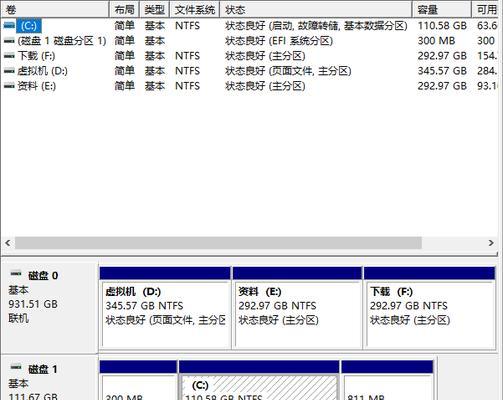
文件权限问题
在执行自动覆盖的过程中,确保你有足够的权限对目标文件夹进行操作。否则,脚本或软件可能会因权限不足而运行失败。
避免数据丢失
在进行自动覆盖操作前,一定要确保你已经对重要数据进行了备份。自动覆盖虽然方便,但错误的配置可能会导致数据丢失。
定期检查
即使你已经设置了自动任务,也应该定期检查自动覆盖操作是否正常运行,确保没有出现意外情况。
使用可靠的方法和工具
选择稳定可靠的方法和工具是关键。尽量避免使用来源不明或评价不佳的软件,以防潜在的安全风险。

通过上述步骤,你可以根据自己的需要,在电脑上设置硬盘自动覆盖功能。无论是通过简单的批处理脚本,还是利用第三方软件工具,或是操作系统自带的同步功能,实现自动覆盖都不是难事。但务必注意备份重要数据,并定期检查设置,确保一切运行正常,从而提升工作效率同时保证数据安全。
版权声明:本文内容由互联网用户自发贡献,该文观点仅代表作者本人。本站仅提供信息存储空间服务,不拥有所有权,不承担相关法律责任。如发现本站有涉嫌抄袭侵权/违法违规的内容, 请发送邮件至 3561739510@qq.com 举报,一经查实,本站将立刻删除。